Reklaam
Kuna ma hakkasin MakeUseOfile kirjutama, olen seadnud eesmärgiks kirjutada Mac'i automatiseerimisest igal võimalusel. Näete, ma arvan, et kvalifitseeritud arendajad (kellele me kõik oleme nii suure tänu võlgu) ei peaks olema ainsad, kes saavad automatiseerimise häkkide ja programmidega oma arvutis ringi juhtida. Ülejäänud meist väärivad oma Macides asjade kiiremat ja tõhusamat kasutamist ning Apple on selle oma võimalusega teinud nutikad kaustad Failide korraldamise lihtsad viisid Macis Loe rohkem , albumid Kuidas oma iPhoto raamatukogu jaoks hädavajalikke nutikaid albumeid luua? Loe rohkem ja esitusloendid ning programm nimega Automator.
Oleme varem Automatori kohta mitu artiklit postitanud, sest me teame, et see on programm, mida saab õppida ja kasutada iga Maci kasutaja. See artikkel on minu eelseisva boonusfunktsioon MUO juhend Mac automatiseerimise kohta. Selle juhendi viimane peatükk selgitab, kuidas Automatorit kasutada. See artikkel sisaldab veel kümme vähetuntud Automatori häkki, mida juhendis ei sisaldu ja mille saate luua mõne lihtsa sammu abil.
Järgmised juhised eeldavad, et teate Automatori kasutamist. Olen lisanud töövoogude ekraanipildid ja saate Automatoris otsingut teha, kasutades õpetuste tegevuste nimesid; neid pole raske leida. Nii et käivitage Automator ja kulutage tund või umbes nii, et loote oma Macile uusi automaatikaid.
Alustage iTunes'i mängimist
See töövoog võimaldab teil mängida iTunes'i mis tahes rakenduses, kasutades selleks määratud F-klahvi või mõnda teie valitud kiirklahvi.
- Avage Automator ja valige mall mall Services.
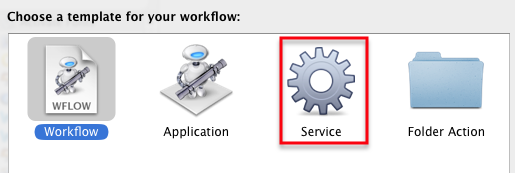
- Valige „sisend puudub“Ja“mis tahes rakendus“Hüpikmenüüdest.

- ITunes'i teegis leidke „Käivitage iTunes'i mängimine“Toiming ja lohistage see töövoo redigeerijasse.
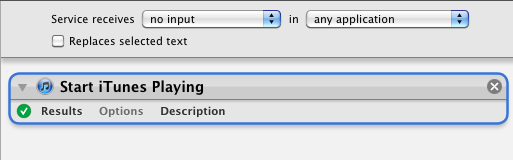
- Salvestage see teenuste menüü toiminguna.
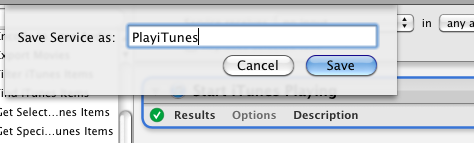
- Avatud Süsteemi eelistused> Klaviatuur> Teenused, leidke äsja salvestatud toiming ja määrake sellele otsetee.
See on kõigi järgmiste töövoogude põhiprotsess. Pidage meeles, et saate luua töövooge ja salvestada need rakenduste, kaustatoimingute, iCali häirete või isegi printeri pistikprogrammidena. Vaata minu Maci automatiseerimisjuhend või muud MUO artiklid Automatori kohta lisateabe saamiseks.
Peatage iTunes
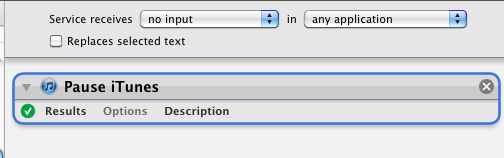
ITunes'i peatamiseks kiirklahvi abil saate teha täpselt sama töövoo, nagu ülalpool.
Tühjade esitusloendite eemaldamine

Kas teie iTunes-pleieris on mitu tühja esitusloendit? Looge see ühe toimingu töövoog, käivitage see Automatorist ja see eemaldab kõik teie tühjad esitusloendid. Salvestage see rakendusena, kui teil on kunagi vaja seda uuesti käivitada.
Laadige pildid määratud kausta alla
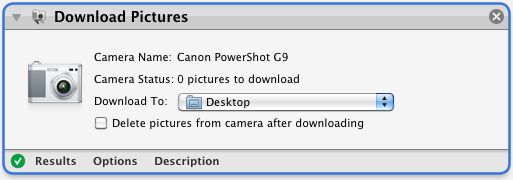
Võimalik, et te ei soovi oma fotosid alati iPhotosse importida. Fotode importimiseks mõnda määratud kausta kasutage seda ühetoimelist töövoogu. Salvestage see rakendusena ja käivitage, kui ühendate oma kaamera Maciga.
Ühe klõpsuga väljaminev e-post

Kas saadate kellelegi regulaarselt projekti värskendust või mõnda muud sarnast teadet? Looge Automatoris uus e-kiri, täitke kogu vaiketeave, salvestage see rakenduse või teenuste menüüüksusena ja käivitage vajadusel. Kui arvate, et peate enne e-kirja saatmist lisama lisateavet, klõpsake nuppu „Näidake seda toimingut, kui töövoog töötab. ”Muidu võite jätta selle märkimata ja lasta töövood automaatselt vaikesõnumi saata.
Muuda pildi tüüpi
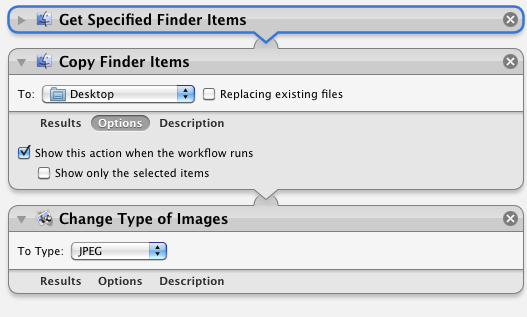
Kas peate regulaarselt teisendama pilte ühte tüüpi pildivormingutest teise? Salvestage see töövoog rakendusena, tilgutage sellele failide komplekt ja see teisendab pildid automaatselt määratud vormingusse.
Kasutage „Näidake seda toimingut, kui töövoog töötab“Kui peate enne toimingu käivitamist valima mõne muu vormingu.
iTunes'i meediumikogu

Looge see ühe toimingu töövoog, mis võimaldab teil avada mini-iTunes'i brauseri mis tahes rakenduses. Salvestage see rakenduse või teenuste menüüüksusena.
Videoteisendaja
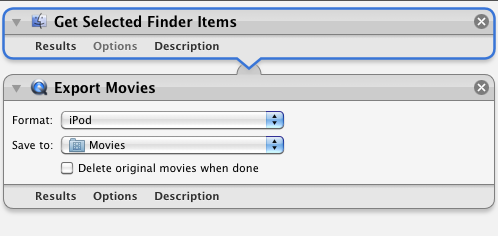
See kahetoimeline töövoog teisendab või vormindab videofaili uuesti esitamiseks iPhone'is, iPodis, Apple TV-s või QuickTime'is. Salvestage see rakendusena.
Loo ülesandeid
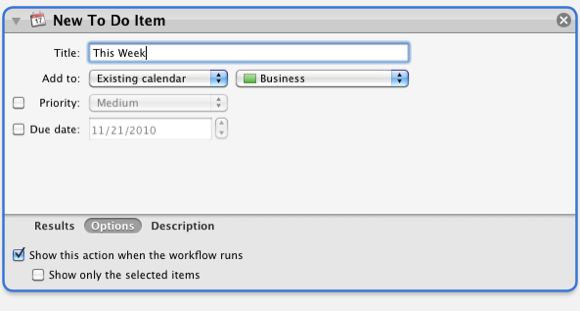
Selle ühetoimelise töövoo abil saate selle salvestada rakenduse või teenuste menüüna ja luua rakenduse iCal To Do. Sarnase toimingu saab luua ka uute iCali kuupäeva meeldetuletuste jaoks.
Sulgege rakendused igal õhtul
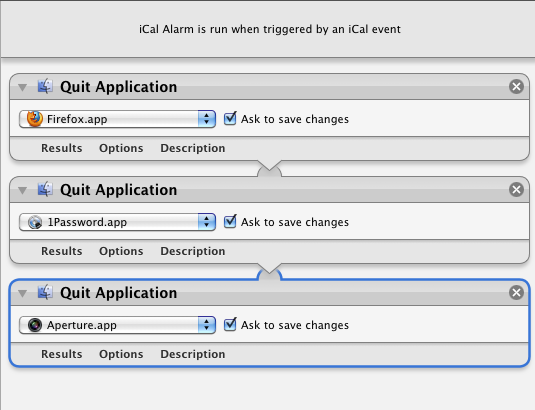
Kas teil on rakenduste komplekt, mille soovite igal päeval automaatselt sulgeda, või kindlal kellaajal määratud päevad?
Looge iCali alarmi töövoog ja see sulgeb määratud rakendused, mille te töövoogu kaasate. Teil on vaja individuaalset “Lõpeta rakendus„Tegevus iga rakenduse jaoks.
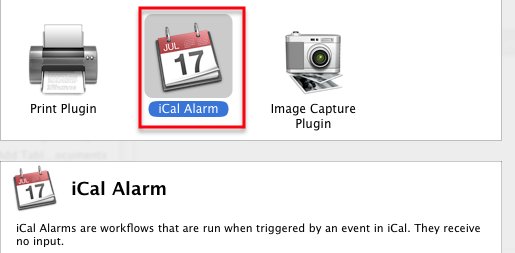
Failide automaatne kopeerimine
Looge toiming Kaust, mis kopeerib automaatselt kõik uued failid, mis on salvestatud või teisaldatud määratud toimingukausta.
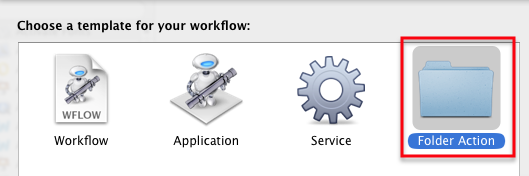
Näiteks võite seda kausta tegevuste töövoogu tegelikult kasutada kõigi töölauale salvestatud failide automaatseks kopeerimiseks; see oleks nagu teie tehtud töö kohene varundamine.
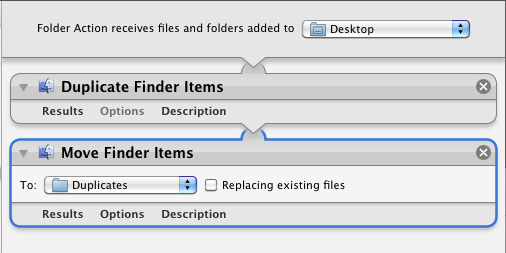
Teine idee on failide automaatne kopeerimine Dropboxi kontole. Vaadake Matt'i hiljuti avaldatud juhendit Dropboxi kohta, kui te ”pole tuttav selle kohustusliku pilve- ja failijagamisteenusega.
Kui teil on probleeme mõne salvestatud kaustatoiminguga, leiate need kaustast Kodukogu> Töövood> Rakendused> Kaustatoimingud.
Veel töövooge
Loodetavasti leidsite vähemalt ühe või kaks ülaltoodud Automatori häkist kasulikku. Igal ajal, kui Automatoris mängite, leiate täiendavaid toiminguid ja töövooge omaenda konkreetsete vajaduste jaoks. Andke meile teada, milliste toimingutega teie välja tulite.
Ja laadige kindlasti alla MUO juhend Mac automatiseerimise kohta kui see välja tuleb, siis võite ülesannete ja tüütute toimingute automatiseerimisega oma arvutis aega säästa.
Bakari on vabakutseline kirjanik ja fotograaf. Ta on pikaajaline Maci kasutaja, džässmuusika fänn ja pereisa.